На протяжении всей своей истории Apple стремится, чтобы ее техникой могли пользоваться все люди без исключения. Функции универсального доступа – большой шаг в этом направлении. Они позволяют людям с нарушением слуха, зрения, координации и когнитивных способностей свободно пользоваться своими гаджетами Apple.
Рассказываем о 8 важных функциях, которые упрощают жизнь людям с нарушением слуха.

Режим «Общение» в AirPods Pro: чтобы лучше слышать собеседника
Спасение, если вокруг шумно или много людей. Эта функция, подобно слуховому аппарату, усиливает голос собеседника и отсекает фоновый шум. Для этого задействуется вычислительное аудио и направленные микрофоны в AirPods Pro. В результате вам проще сосредоточиться на словах человека.
Как включить режим «Общение» на iPhone или iPad?
- Наденьте AirPods Pro и убедитесь, что они подключены к девайсу.
- На iPhone или iPad откройте «Настройки» > «Универсальный доступ» > «Аудиовизуализация» > «Адаптация наушников» и активируйте пункт адаптации.
- Нажмите «Режим прозрачности» и включите «Режим настройки прозрачности». А затем активируйте «Режим «Общение».
Фишка работает на iOS 15.1, iPad OS 15.1 или новее.

Адаптация наушников: настройте звуки по-своему
Эта функция позволяет людям с нарушением слуха тонко настроить AirPods с учетом особенностей слуха. Например, можно усилить тихие звуки и изменить определенные частоты. И тогда музыка, фильмы, подкасты и просто телефонные разговоры станут более громкими и четкими.
Если у пользователя есть аудиограмма в приложении «Здоровье», то ее можно использовать для персональной настройки звука. А если нет, то Apple предлагает 9 готовых профилей с индивидуальными настройками звучания.
Как улучшить качество звука в AirPods?
- Наденьте наушники и найдите тихое место.
- На iPhone или iPad откройте «Настройки» > «Универсальный доступ» > «Аудиовизуализация» > «Адаптация наушников» и включите параметр адаптации.
- Выберите «Пользовательская аудионастройка» и следуйте инструкции.
- Вы можете отрегулировать звучание вручную. Для этого настройте параметры под пунктом «Пользовательская аудионастройка».
Работает на всех AirPods, а также EarPods.

Управляйте слуховым аппаратом прямо с iPhone или iPad
Слуховые аппараты с пометкой MFi можно подключать к iPhone и iPad. Это удобно, так как отвечать на звонки, регулировать громкость и проверять уровень заряда слухового аппарата можно прямо на экране смартфона. Который, как правило, всегда под рукой.
Это удобно, так как на шумной улице или в транспорте вы сможете быстро применять настройки, рекомендованные вашим врачом.
А если аппарат объединен в пару с несколькими устройствами (iPhone + iPad), то при работе с аудио он будет автоматически переключаться с одного на другое.
Как использовать слуховой аппарат с iPhone?
Сначала нужно создать пару с одним или сразу с несколькими устройствами, а затем выполнить подключение. Подробная инструкция, как это сделать, опубликована здесь.
Вот как можно управлять слуховым аппаратом с iPhone или iPad:
- воспроизводить треки на MFi-аппаратах;
- устанавливать источник воспроизведения звука;
- изменять настройки слуховых приборов, которые подключены к той же сети Wi-Fi и привязаны к вашему iCloud;
- handoff-аудио. Например, если ваш аппарат подключён к iPhone, а вы начинаете смотреть фильм на iPad, то он автоматически переключится;
- быстрое управление прямо с экрана блокировки;
- включение функции Life-прослушивание.
Слуховые аппараты Made for iPhone (MFi) поддерживают iPhone 5 и более новые модели. А также iPad, включая все версии Air, Pro и mini.
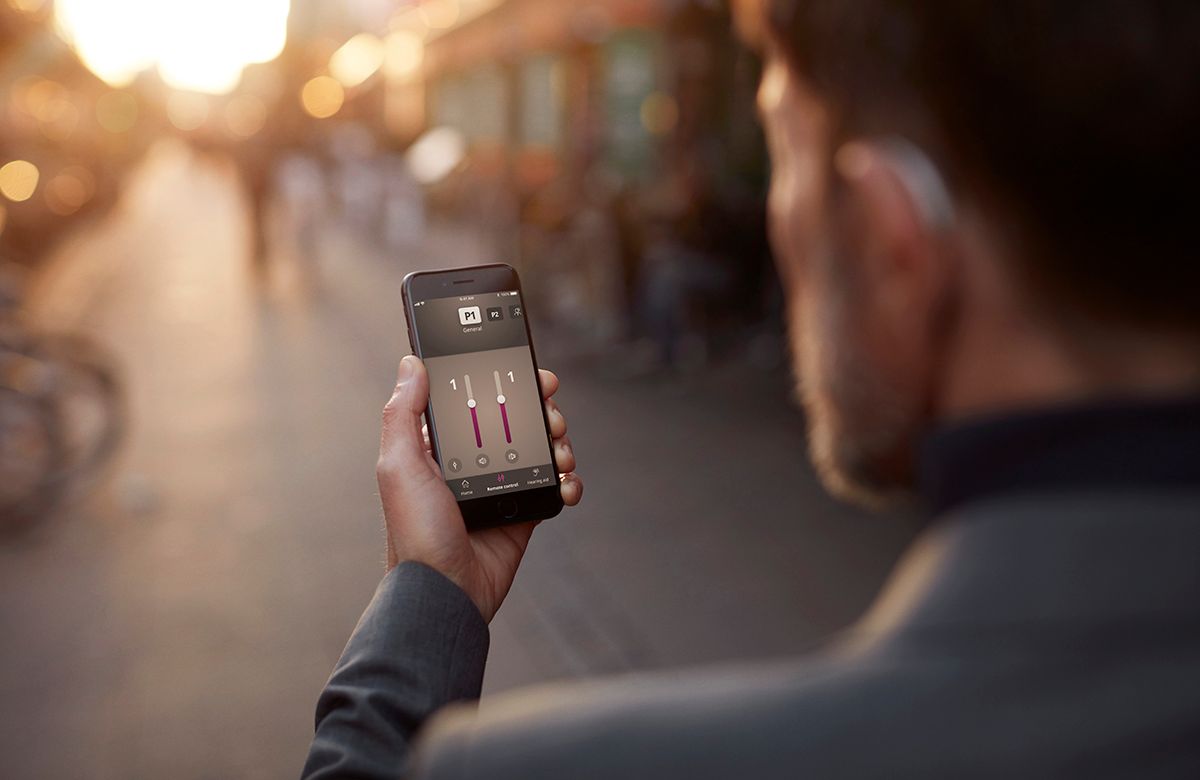
Live‑прослушивание: заглушайте ненужное и выделяйте важное
Эта функция позволяет людям с нарушением слуха лучше слышать человека, если он находится в другом конце помещения или просто тихо говорит. Например, лектора в большой аудитории, спикера на конференции и т.д.
Просто активируйте функцию и положите iPhone около собеседника. Микрофоны устройства усилят звук и отправят его на AirPods или слуховой аппарат Made for iPhone.
Как включить live-прослушивание на iPhone?
Для начала нужно добавить функцию в Пункт управления. Для этого:
- Откройте настройки и перейдите в меню «Пункт управления».
- Прокрутите вниз и нажмите плюс около параметра «Слух».
Чтобы использовать live-прослушивание:
- Наденьте AirPods или слуховой аппарат, включите Bluetooth.
- Смахните Пункт управления на iPhone или iPad, а затем нажмите на иконку уха (слух);
- Выберите из списка live-прослушивание и положите смартфон или планшет около собеседника;
- Сделайте громче или тише, чтобы лучше слышать.
Функция работает на iPhone, iPad, AirPods Max, AirPods Pro, Powerbeats Pro и слуховых аппаратах Made for iPhone.

Распознавание звуков: важное можно увидеть
В устройствах Apple есть функция распознавания звуков. Она умеет обнаруживать определенные звуки: плач младенца, звонок в дверь, пожарную сигнализацию, мяуканье кошки, лай собаки и другие. А затем оповещает о них владельца iPhone или iPad. При этом пользователь сам может выбрать, на что он хочет обращать внимание.
Как включить распознавание звуков на iPhone:
- В настройках перейдите в раздел «Универсальный доступ» > «Распознавание звуков»;
- Активируйте параметр «Распознавание звуков»;
- Перейдите в раздел «Звуки» и выберите конкретные звуки, о которых хотите получать уведомления.
Функция доступна на iPhone и iPad.

Сенсорные уведомления: увидьте или почувствуйте
Если у вас есть iPhone, iPad или Apple Watch, вы не пропустите важный звонок или сообщение. Для вызовов, SMS, новых писем в почте и событий календаря можно выбрать визуальные уведомления или вибрацию.
Если какое-то приложение требует вашего внимания, Мас сообщит вам об этом мерцанием дисплея.
На iPhone можно настроить LED-вспышку, которая будет срабатывать каждый раз, когда вам кто-то звонит. Она находится на модуле камеры и будет срабатывать только если смартфон заблокирован.
А Apple Watch уведомят о событиях с помощью ощутимой вибрации на запястье.

Как на iPhone включить вспышку при звонке:
- В настройках выберите «Универсальный доступ» > «Аудиовизуальный материал»;
- Активируйте функцию «Вспышка предупреждений». Здесь же можно выключить индикатор, когда iPhone находится в беззвучном режиме.
Как настроить вспышку экрана для предупреждений на Mac:
- нажмите на логотип Apple в левом верхнем углу;
- выберите «Системные настройки» > «Универсальный доступ» > «Слух»;
- включите параметр «Вспышка экрана при звуке предупреждения».
Как увеличить силу вибрации на Apple Watch:
- На часах откройте «Настройки» > «Звуки и тактильные сигналы».
- В разделе «Тактильные предупреждения выберите «Ощутимо».
Функция доступна на iPhone, iPad, Mac, Apple Watch.

Включите скрытые субтитры для фильмов и подкастов
Если вы слабо слышите, смотрите видео с плохим звуком или кино на иностранном языке, то включите скрытые субтитры. Они показывают не только озвученные диалоги, но и описание фоновых шумов в кадре.
Как включить субтитры для видео на iPhone и iPad?
- Откройте «Настройки» > «Универсальный доступ» > «Субтитры».
- Включите параметр «Скрытые субтитры + SDH». В разделе «Стиль» настройте удобный для вас шрифт и размер субтитров.
Как включить субтитры на Mac?
- Откройте «Системные настройки» > «Универсальный доступ» > «Сопроводительный текст.
- Активируйте опцию «Предпочитать скрытые субтитры и SDH» и настройте дизайн текста.

Моно-аудио: слушайте фильмы и песни в одном наушнике без потери звуковых эффектов
Если у вас одно ухо слышит хуже второго или когда вы смотрите фильм, слушаете песню в одном наушнике, то вы можете пропустить некоторые эффекты. Например, плавный переход инструментов из одного динамика в другой.
Это происходит из-за стереозвука, который содержит отдельные аудиоэлементы для левого и правого каналов. Чтобы оба наушника выводили одинаковый звук, включите монозвучание.
Как включить моно-звук для AirPods или iPad?
- На iPhone или iPad откройте «Настройки» > «Универсальный доступ» > «Аудиовизуализация».
- Включите опцию «Моно-аудио». Здесь же вы можете отрегулировать стереобаланс слева-справа и шумоподавление с учетом ваших потребностей.
Функция работает на iPhone, iPad, Mac, Apple Watch.

Перечисленные функции были разработаны специально для людей с нарушениями слуха. Но это не означает, что они недоступны для других людей.
Также Apple реализовала полезные возможности для пользователей с нарушением когнитивных способностей, зрения, а также моторики и координации. Мы расскажем о них в блоге.
Приобретайте iPhone, iPad, AirPods, Apple Watch и Mac в магазине iSpace или онлайн из ispace.md.
Подпишитесь на рассылку и узнавайте первым о новых акциях и спецпредложениях магазина!



